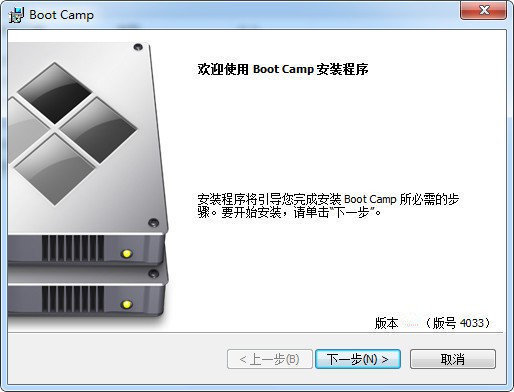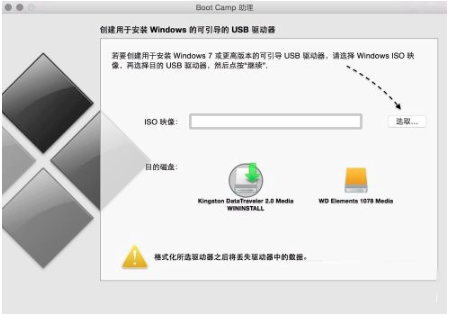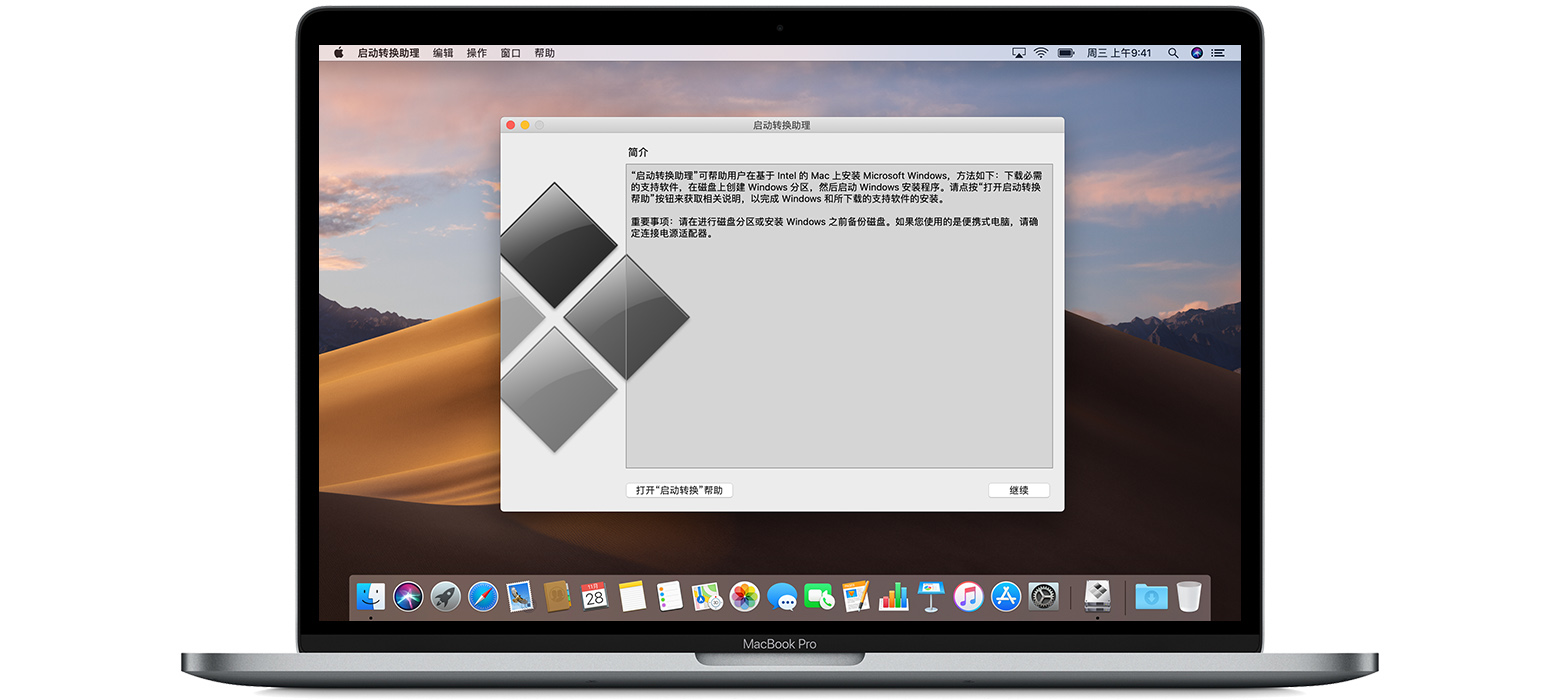#bootcamp驱动截图
#bootcamp驱动简介
bootcamp驱动是苹果公司为Mac电脑用户提供的双系统解决方案,其驱动程序套装主要用于在安装了Windows系统的Mac电脑上,提供硬件设备的全面支持和兼容性优化。Boot Camp驱动程序涵盖了诸如显卡、声卡、网卡、触控板、键盘背光、电池管理等一系列重要硬件设备的驱动支持,使得Windows系统能够在Mac硬件平台上顺畅运行,提供与原生Mac OS X系统相当的用户体验。感兴趣的小伙伴们快来下载体验吧!
bootcamp驱动安装步骤
系统镜像下载:首先,您需要下载Windows 10的64位系统光盘镜像文件,确保选择正确的系统架构,以确保与您的Mac设备兼容。
准备安装介质:准备一个至少8GB以上的U盘,用于制作Windows 10的安装U盘。值得注意的是,由于Windows 10系统文件较大,U盘容量一定要足够。
现有系统状态:若您Mac电脑中已有安装过的Windows 7或Windows 8系统,可直接在BootCamp中选择更新至Windows 10;若尚未安装,需要参照下文进行全新Windows 10系统的安装。

bootcamp驱动特色
启动BootCamp:将U盘插入Mac电脑,打开系统自带的BootCamp助理工具,点击进入并选择【继续】开始安装流程。
选择安装任务:在BootCamp助理的界面中,选择创建Windows 7或更高版本的安装盘,并勾选所有相关选项以制作启动U盘,随后点击【继续】。
加载系统镜像:在镜像选择界面,点击【选取】,从本地磁盘中找到已下载的Windows 10镜像文件。
设定目标驱动器:选定U盘作为目标驱动器,确认无误后点击【继续】。BootCamp会开始格式化U盘并复制必要的安装文件。
确认U盘擦除:在确认U盘擦除提示时点击【继续】,BootCamp会抹掉U盘并开始制作Windows 10安装U盘。
等待制作完成:耐心等待BootCamp完成启动U盘的制作过程,制作完成后,系统会自动跳转至分区界面。
创建Windows分区:在分区界面中,根据个人需求调整Windows系统分区的大小,完成分区操作后点击【继续】,系统将重启并开始Windows 10的安装过程。
bootcamp驱动功能
保障Apple ID的安全:务必确保用于注册Apple ID的电子邮件地址安全可靠。如果不确定邮箱的安全性,不应将其作为Apple ID使用。如邮箱停用,请尽快更新Apple ID并换用当前正在使用的有效电子邮件地址。
防范网络钓鱼攻击:对于收到的任何电子邮件,务必审慎对待其中的链接,特别是那些要求提供个人信息或账户详情的链接。应当直接访问相关公司的官方网站进行查询和核实。
附件安全防范:避免打开未知来源的电子邮件附件,应在确认邮件内容真实性后,通过直接联系发送者的方式来验证附件的安全性。
选择可信Wi-Fi网络:仅连接那些了解且信任的Wi-Fi网络,谨防假冒热点,即使是对看似熟知的网络名称也应保持警惕。
BootCamp驱动支持功能与点评
BootCamp驱动程序旨在为Windows 10在Mac设备上提供全面的支持,包括但不限于以下功能:
硬件兼容性:支持USB 3.0、Retina MacBook (2015年初版)上的USB-C接口、Thunderbolt接口、内置SD或SDXC卡插槽、内置或USB连接的Apple SuperDrive等硬件设备。
苹果外设支持:确保Windows 10环境下,Mac键盘、触控板以及鼠标等外设功能正常使用。
系统安装与分区:Boot Camp助理能够帮助您在兼容Windows的驱动器上创建分区,安装Windows 10后,还可安装新版iTunes (Windows版)以享受音乐和视频播放。
故障排查与修复:若在Windows 10启动Mac后发现某些功能无法正常使用,Boot Camp助理可协助重新安装Boot Camp支持软件以解决问题。
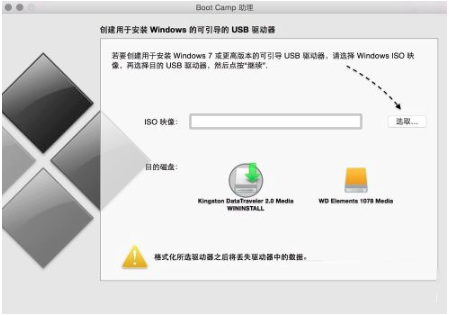
bootcamp驱动点评
总结来说,BootCamp驱动经实际测试,能为Mac用户提供在多种Windows系统上的无缝衔接体验,确保硬件兼容和功能正常使用,是跨系统使用Mac电脑的重要桥梁。